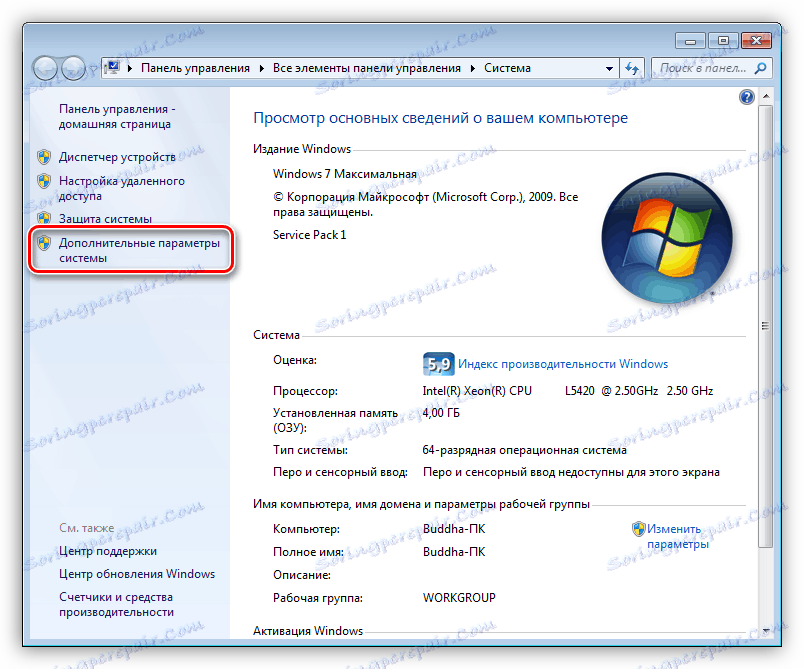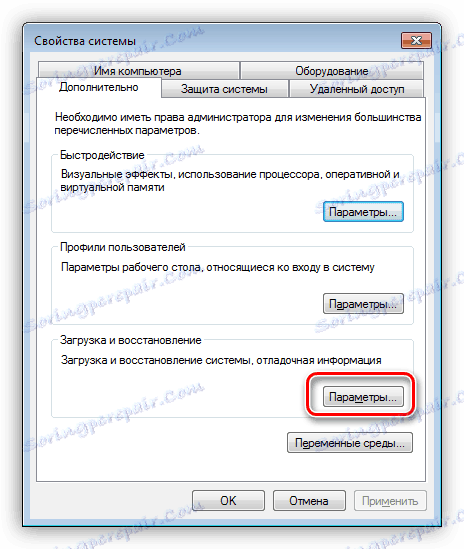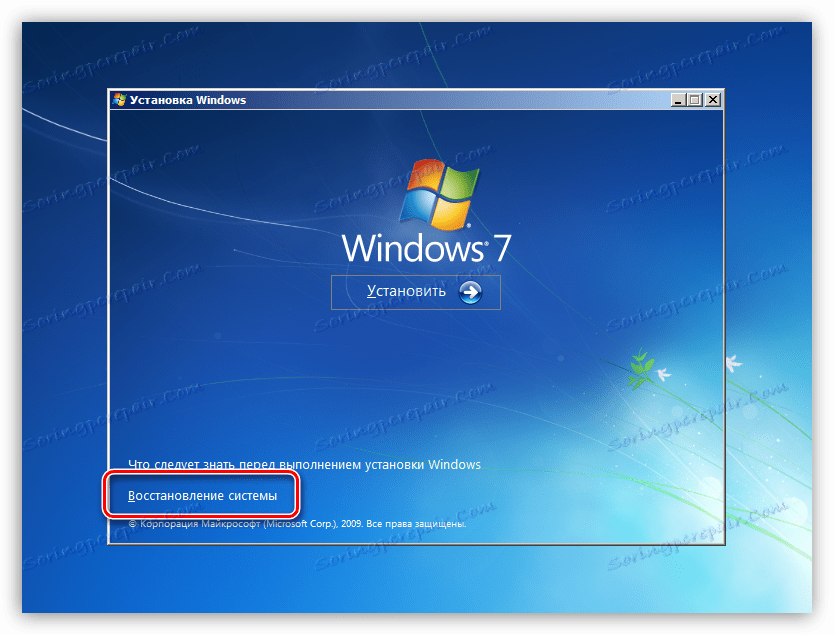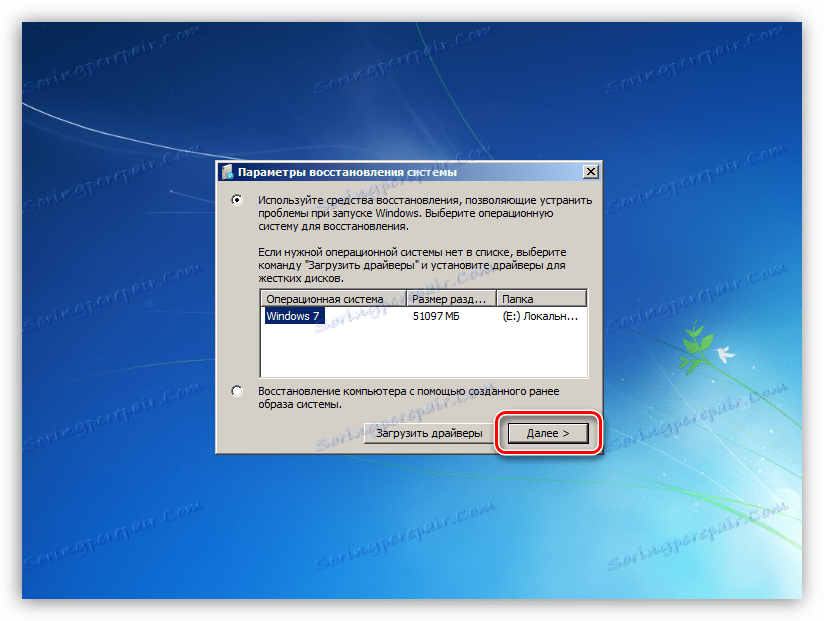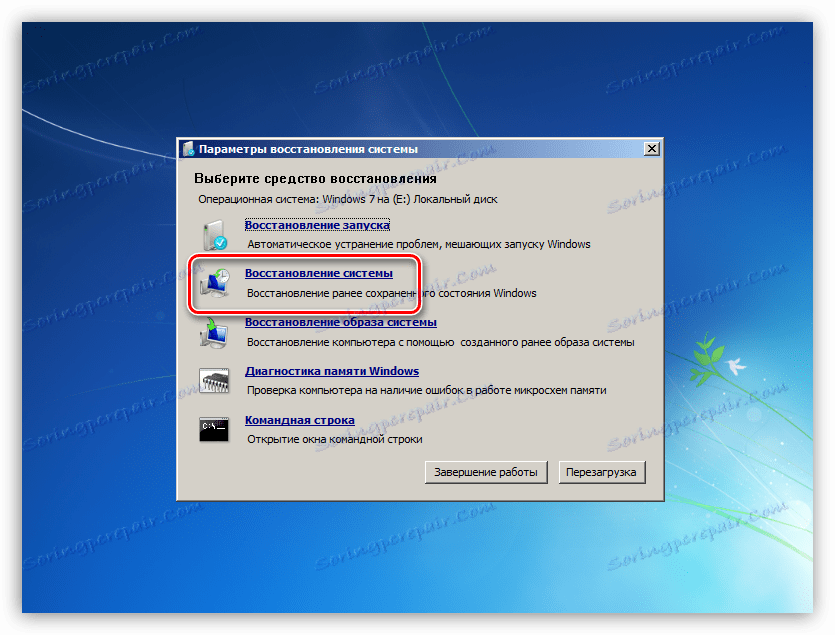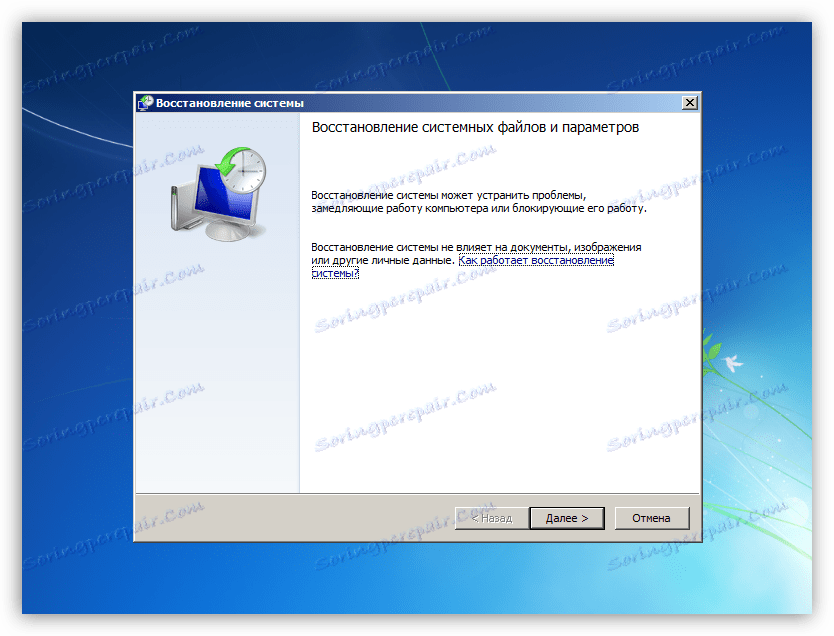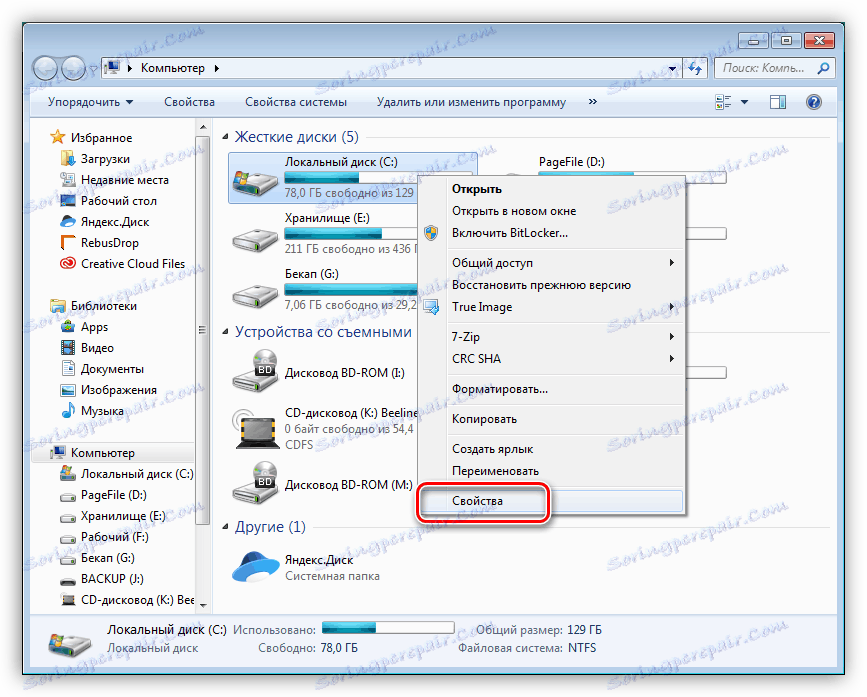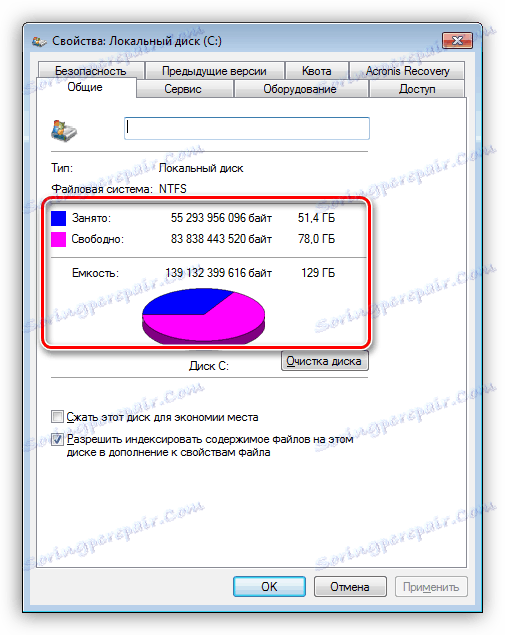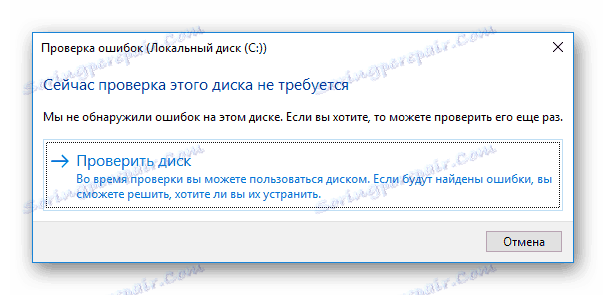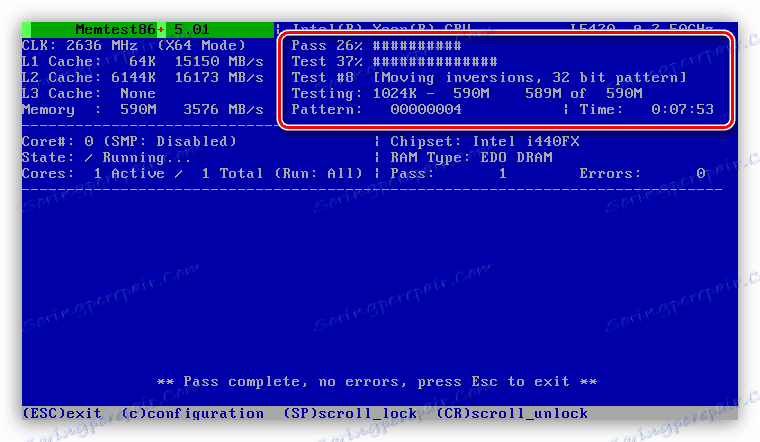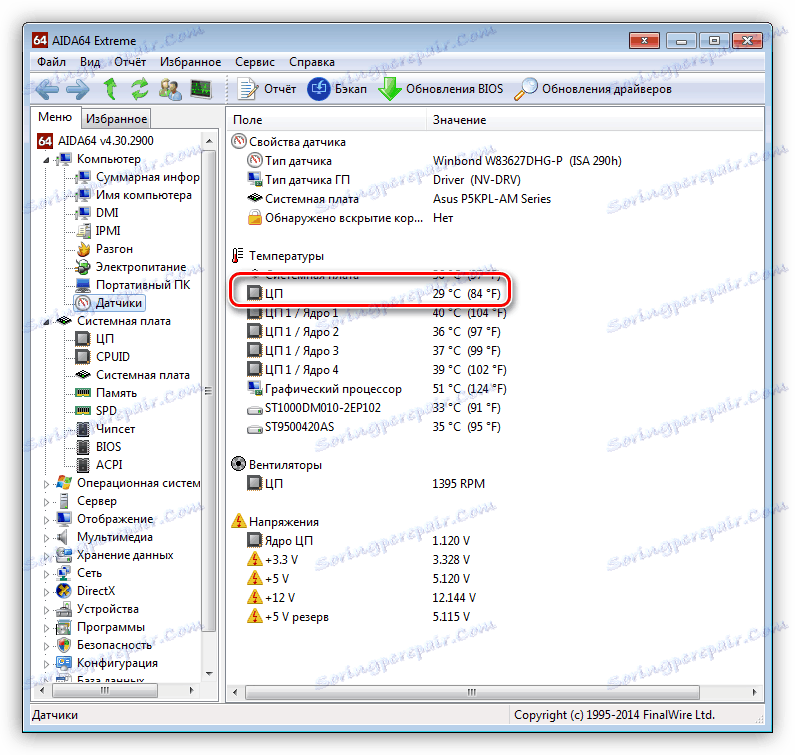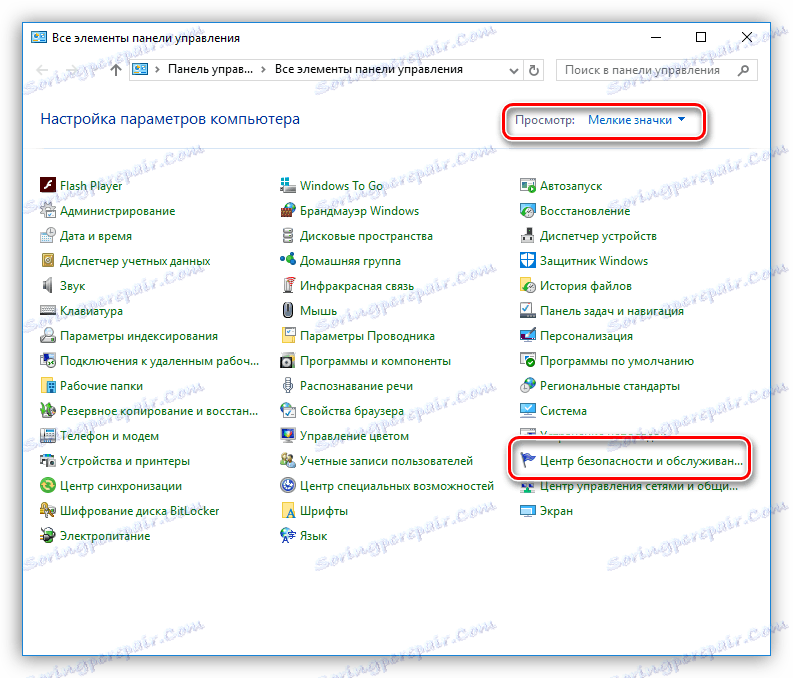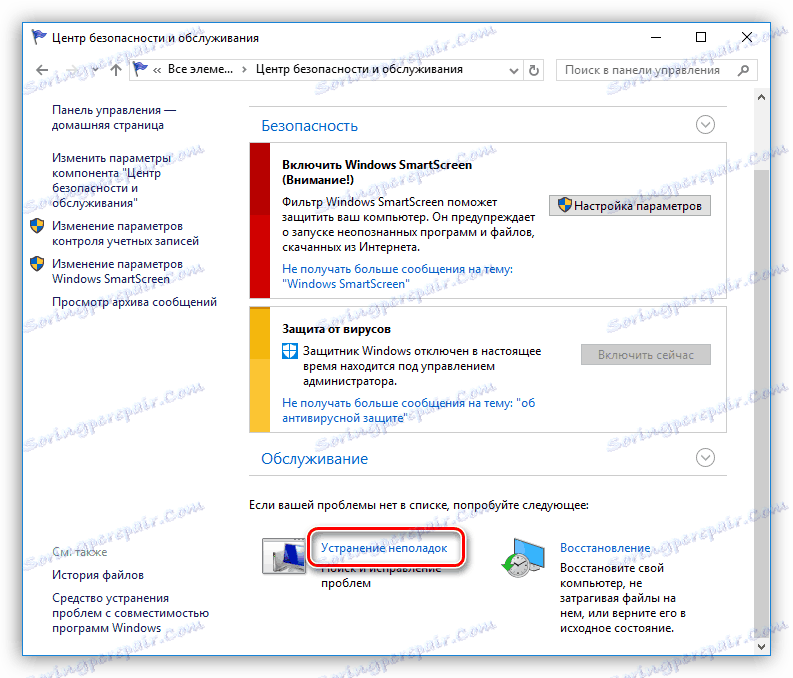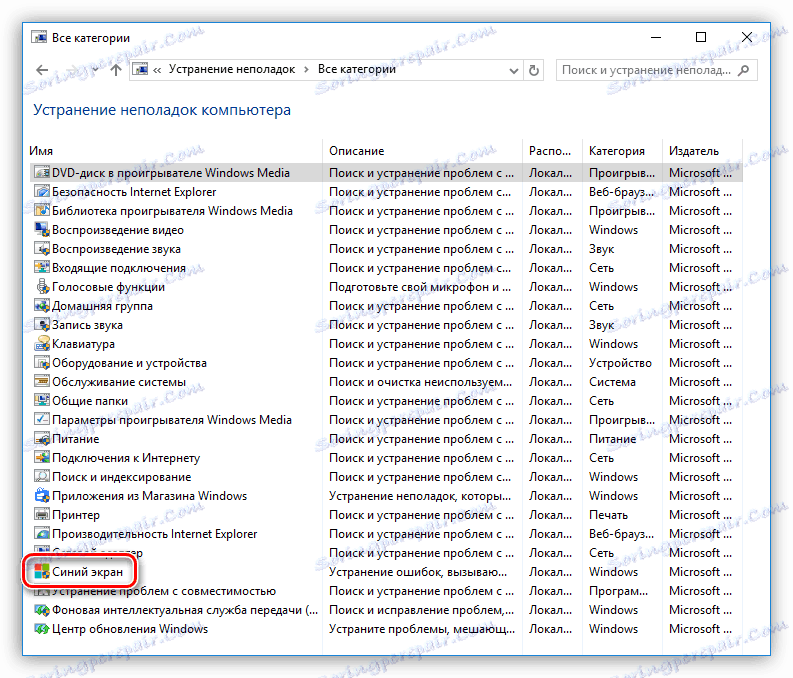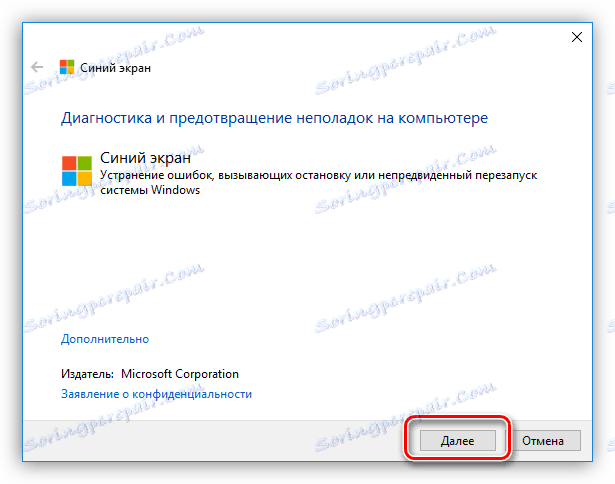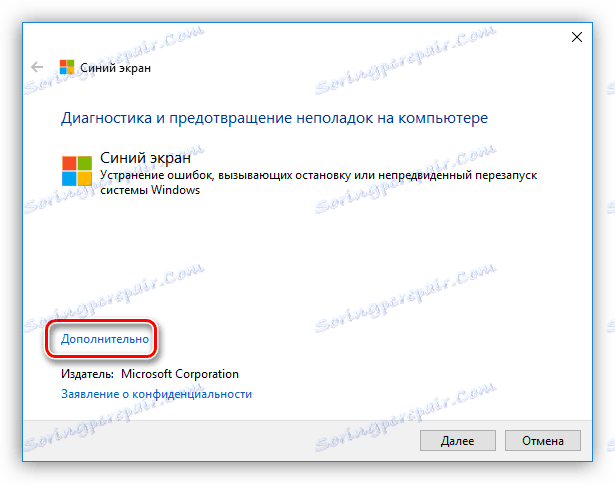Reševanje problema modrih zaslonov v operacijskem sistemu Windows
Večina uporabnikov, ki so v tesnem stiku z računalnikom, so se soočili z nenadnim zaustavitvijo sistema, ki mu je priložen modri zaslon z nerazumljivimi informacijami. To je tako imenovani "BSOD" , danes pa se bomo pogovorili o tem, kaj je in kako se z njo ukvarjati.
Vsebina
Popravite problem modrega zaslona
BSOD je okrajšava, ki dobesedno pomeni "modri zaslon smrti". Ni bilo mogoče natančneje povedati, kajti po pojavu takšnega zaslona je nemogoče nadaljnje delo brez ponovnega zagona. Poleg tega to vedenje sistema kaže precej resno okvaro v programski opremi ali strojni opremi računalnika. BSOD se lahko pojavijo med zagonom računalnika in med njegovim delovanjem.
Glej tudi: Ko zaganjamo operacijski sistem Windows 7, odstranimo modri zaslon smrti
Variante napak, predpisane na modrih zaslonih, veliko, in ne bomo analizirali ločeno. Dovolj je vedeti, da se njihovi vzroki lahko razdelijo na programsko in strojno opremo. Prvi so napake voznikov ali drugih programov, ki so tesno povezani z operacijskim sistemom, drugi pa so težave z RAM-jem in trdimi diski. Nepravilne nastavitve BIOS-a, kot so nepravilne napetosti ali frekvence med overklokingom, lahko povzročijo tudi BSOD.
Večina posebnih primerov je opisana na spletni strani bsodstop.ru . Če želite delati s tem virom, morate razumeti strukturo podatkov, ki jo zagotavlja sistem.
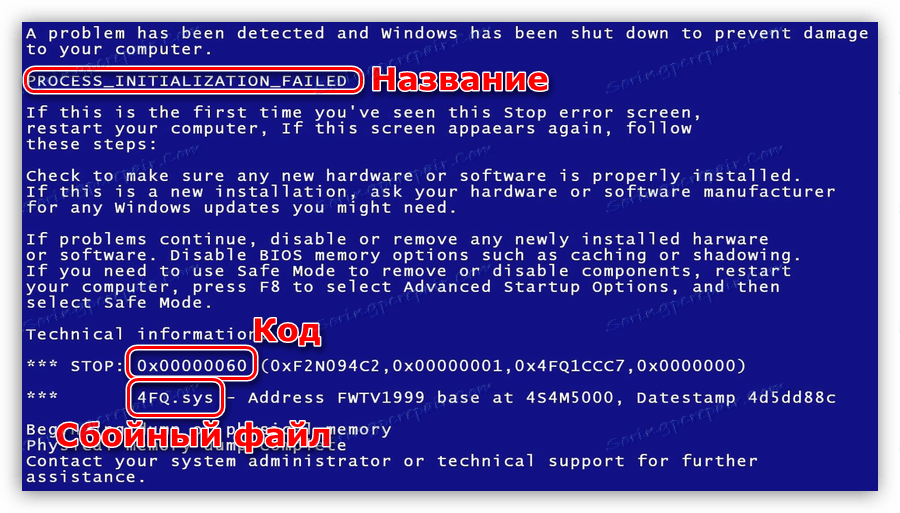
Najpomembnejša je šestnajstiška koda napake, prikazana v sliki. Te informacije je treba poiskati na spletnem mestu.

V tem primeru se sistem samodejno znova zažene in informacije ni mogoče prebrati, izvedite naslednja dejanja:
- Kličemo PCM na bližnjici računalnika na namizju in pojdimo na lastnosti sistema.
![Zaženite lastnosti sistema z namizja sistema Windows 7]()
- Pojdite na dodatne parametre.
![Prehod na dodatne parametre sistema Windows 7]()
- V bloku "Naloži in obnovi" kliknite gumb "Parametri" .
![Prehod na možnosti zagona in obnovitve v operacijskem sistemu Windows 7]()
- Počistite polje poleg samodejnega ponovnega zagona in kliknite V redu .
![Onemogoči samodejni ponovni zagon med modrim zaslonom v operacijskem sistemu Windows 7]()
Zdaj, ko se prikaže BSOD, se lahko ponovno zagnati samo v ročnem načinu. Če ne morete dostopati do sistema (med zagonom se pojavi napaka), lahko nastavite iste parametre v meniju za zagon. Če želite to narediti, ko zaženete računalnik, morate pritisniti tipko F8 ali F1 , nato pa F8 ali Fn + F8 . V meniju morate izbrati onemogočiti samodejni ponovni zagon med crashom.

Spodaj podajamo splošna priporočila za odpravo BSODov. V večini primerov bodo dovolj za reševanje težav.
Razlog 1: Vozniki in programi
Vozniki so glavni vzrok za modre zaslone. To je lahko strojna programska oprema za strojno opremo ali datoteke, ki so vgrajene v sistem s katero koli programsko opremo. Če se BSOD pojavi točno po namestitvi programske opreme, potem je edini izhod, da izvedete "rollback" v prejšnje stanje sistema.
Več podrobnosti: Možnosti obnovitve sistema Windows
Če ni dostopa do sistema, morate uporabiti namestitveni ali zagonski medij z različico operacijskega sistema, ki je trenutno nameščena na računalniku.
Preberite več: Kako ustvariti zagonski USB ključek z Windows xp , Windows 7 , Windows 8 , Windows 10
- Za zagon z bliskovnega pogona morate najprej konfigurirati ustrezne parametre v BIOS-u.
Več podrobnosti: Kako nastaviti zagon s pomnilnika USB
- V drugi fazi namestitve izberite »Obnovitev sistema« .
![Prehod na možnosti obnovitve sistema z namestitvenega diska Windows]()
- Po skeniranju kliknite »Naprej«.
![Pojdite na beleľke možnosti za obnovitev z namestitvenega diska za Windows]()
- Izberite element, ki je naveden na zaslonu.
![Zaženite pripomoček za obnovitev sistema z namestitvenega diska za Windows]()
- Odpre se okno standardne uporabnosti, po katerem bomo izvajali dejanja, opisana v članku, ki so dostopna prek zgornje povezave.
![Okno za obnovitev sistema Windows]()
Previdno spremlja vedenje sistema po namestitvi kateregakoli programa in gonilnikov ter ročno ustvarite točke za obnovitev. To bo pomagalo pravilno prepoznati vzroke napak in jih odpraviti. Časovna posodobitev operacijskega sistema in istih gonilnikov vam lahko prihranijo tudi pri številnih težavah.
Več podrobnosti:
Kako nadgraditi operacijski sistem Windows xp , Windows 7 , Windows 8 , Windows 10
Kako posodobiti gonilnike v operacijskem sistemu Windows
Programska oprema za namestitev gonilnikov
2. razlog: železo
Težave s strojno opremo, ki povzročajo BSOD, so naslednje:
- Pomanjkanje prostega prostora na sistemskem disku ali particiji
Preveriti morate, koliko prostora je na voljo za snemanje. To naredite tako, da z desno miškino tipko kliknete ustrezno disketo (particijo) in preidete na lastnosti.
![Prehod na lastnosti diska v operacijskem sistemu Windows 7]()
Če ni dovolj prostora, to je manj kot 10%, je treba odstraniti nepotrebne podatke, neuporabljene programe in čistiti sistem pred smeti.
![Ocena prostega prostora na sistemskem disku v operacijskem sistemu Windows 7]()
Več podrobnosti:
Kako odstraniti program iz računalnika
Čiščenje računalnika iz smeti s pomočjo CCleanerja - Nove naprave
Če se po priključitvi novih komponent na matično ploščo pojavi modri zaslon, poskusite posodobiti svoje gonilnike (glejte zgoraj). V primeru okvare boste morali zapustiti uporabo naprave zaradi morebitne okvare ali neusklajenosti značilnosti.
- Napake in slabi sektorji na trdem disku
Če želite ugotoviti to težavo, morate preveriti vse pogone za težave in, če je mogoče, jih odpraviti.
Več podrobnosti:
Kako preveriti trdi disk za slabe sektorje
Kako preveriti zmogljivost trdega diska![Preverite disk za napake in slabe sektorje v operacijskem sistemu Windows 10]()
- RAM
Okvarjeni letaki "RAM" so pogosto vzrok za napake. Določite "slabe" modele, lahko uporabljate program MemTest86 + .
Več podrobnosti: Kako test RAM z MemTest86 +
![Preverjanje pomnilniških modulov v Memtest86]()
- Pregrevanje
BSOD lahko povzroči tudi pregrevanje sestavnih delov - procesor, grafična kartica ali komponente matične plošče. Za odpravo tega problema je potrebno pravilno določiti temperaturo "železa" in sprejeti ukrepe za normalizacijo.
Več podrobnosti: Izmeri temperaturo računalnika
![Preverite temperaturo računalniških komponent v programu AIDA64]()
Razlog 4: BIOS
Nepravilne nastavitve strojne programske opreme matične plošče (BIOS) lahko povzročijo kritično sistemsko napako in modri zaslon. Najbolj pravilna rešitev v tej situaciji bi bila ponastavitev parametrov na privzete.
Več podrobnosti: Ponastavitev nastavitev BIOS-a

Razlog 3: Virusi in antivirusi
Virusi, ujeti na vašem računalniku, lahko blokirajo nekatere pomembne datoteke, vključno s sistemskimi, in tudi motijo običajno delovanje gonilnikov. Ugotovite in odpravite "škodljivce" z uporabo brezplačnih optičnih čitalcev.
Več podrobnosti: Kako očistiti računalnik pred virusi
Če je napad virusov zaprt dostop do sistema, bo to pomagalo Kaspersky Rescue Disk posnetih na izmenljivem mediju. Skeniranje v tem primeru poteka brez nalaganja operacijskega sistema.
Več podrobnosti:
Kako napisati Kaspersky Rescue Disk 10 na USB-pogon
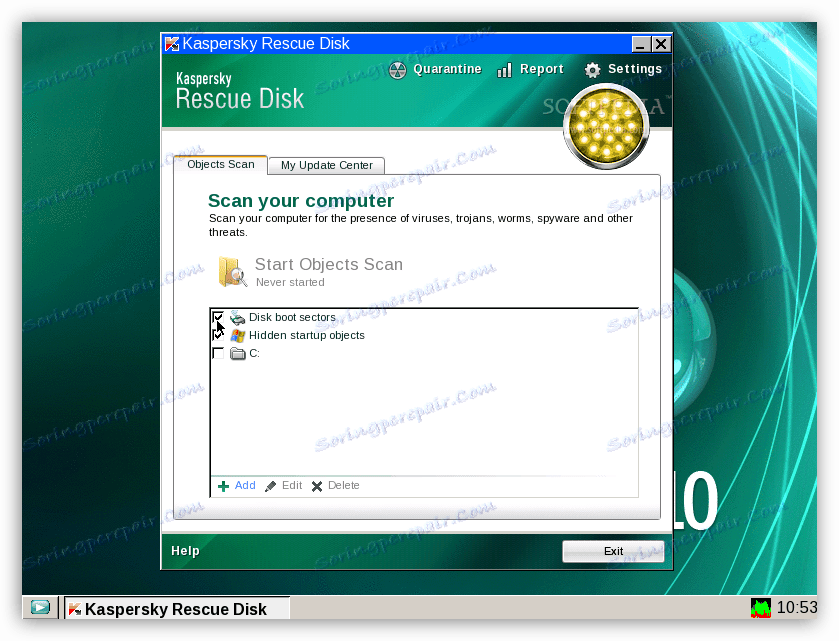
Protivirusni programi se lahko obnašajo tudi neustrezno. Pogosto blokirajo "sumljive" sistemske datoteke, ki so odgovorne za normalno delovanje storitev, gonilnike in kot posledico komponente strojne opreme. Težavo lahko odpravite tako, da onemogočite ali odstranite protivirusni program.
Več podrobnosti:
Onemogoči Antivirus
Odstranite protivirusni računalnik iz računalnika
Funkcije modrega zaslona v operacijskem sistemu Windows 10
Zaradi dejstva, da Microsoftovi razvijalci skušajo omejiti uporabniško interakcijo s sistemskimi viri, se je informacijska vsebina BSOD-jev v operacijskem sistemu Windows 10 znatno zmanjšala. Zdaj lahko preberemo le ime napake, ne pa njegovo kodo in imena povezanih datotek. Vendar pa je v samem sistemu pojavil orodje za prepoznavanje in odpravljanje vzrokov za modre zaslone.
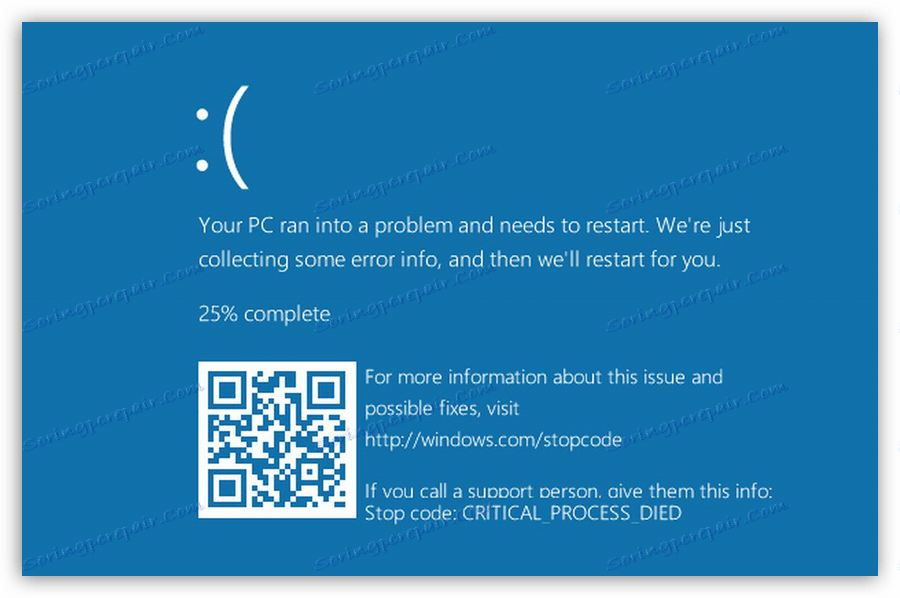
- Pojdite na "Nadzorna plošča" tako, da pokličete vrstico "Run" s kombinacijo tipk Win + R in vnesite ukaz
control![Zagon nadzorne plošče iz zagona v operacijskem sistemu Windows 10]()
- Preklopite na način prikaza » Majhne ikone« in odprite aplikacijo »Varnost in servisni center« .
![Odprite Center za varnost in servis s kontrolne plošče Windows 10]()
- Nadalje sledimo povezavi »Odpravljanje težav« .
![Odprite odpravljanje težav v varnostnem središču Windows 10]()
- Odpri blok, ki vsebuje vse kategorije.
![Premaknite se na kategorije težav s sistemom Windows 10]()
- Izberite element »Modri zaslon« .
![Zaženi detektor sinteza v operacijskem sistemu Windows 10]()
- Če morate takoj odpraviti težavo, kliknite »Naprej« in sledite navodilom »Čarovnik« .
![Prehod na odpravo kritičnih napak v operacijskem sistemu Windows 10]()
- V istem primeru, če potrebujete informacije o napaki, kliknite povezavo »Napredno« .
![Pojdite na definicijo parametrov kritičnih napak v operacijskem sistemu Windows 10]()
- V naslednjem oknu počistite polje »Samodejno uporabite popravke« in nadaljujte z iskanjem.
![Onemogočite samodejno popravljanje kritičnih napak v operacijskem sistemu Windows 10]()
To orodje vam bo pomagalo pridobiti podrobne informacije o BSOD in ustrezno ukrepati.
Zaključek
Kot lahko vidite, je odstranitev BSOD-jev precej težavna in dolgotrajna. Da bi se izognili kritičnim napakam, pravočasno posodobite gonilnike in sistem, ne uporabljajte sumljivih virov za prenos programov, ne dovolite, da se komponente pregrejejo, in pred preklopom preberite informacije na specializiranih spletnih mestih.